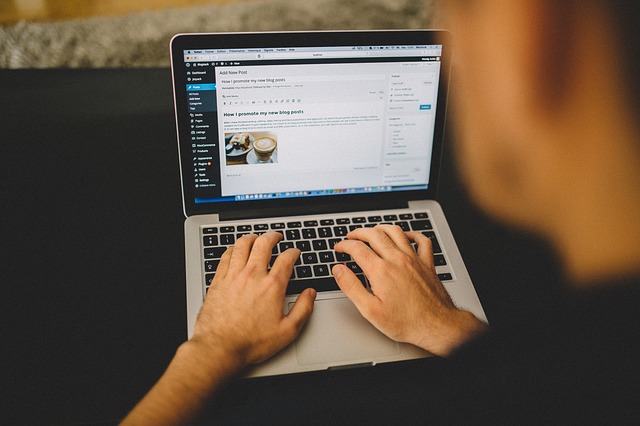2017年9月25日に、au Gratina4G(ガラホ)のLINE(ライン)アップデートが失敗して、どうにもこうにもLINEが使えなくなって困り、半日掛かって解決できた話。
私の父の携帯は【au Gratina4G】KYF31ですが、LINEを使う時に【アップデート】出来ずに、LINEのメッセージを打つことが出来ず、メッセージ待ちの待受専用LINE(^^)になっていました。
ネットで調べたら、LINEアップデートが出来て、無事にLINEを使えるようになりました。
2017年8月から9月にかけて、au Gratina4GでLINE(ライン)アップデートが失敗する問題が多発しているらしく、
解決できない方が多くいそうなので、アップデート失敗の解決方法をブログ記事にまとめました。
LINE(ライン)アップデート失敗事象
GRATINA 4Gの画面に「LINEのバージョンが6.0未満の場合、LINEが使えなくなります。」と表示。
↓
LINEのアップデートを適用しようとしても、
【失敗:アップデートに失敗しました。】ダイアログが表示されアップデートが出来ず。
GRATINA 4GのLINEバージョンは、「5.11.1」でした。
色々と試したが、治らなかった為、LINEのアップデートをアンインストールしてみると、さらにドツボにはまる。。。
今までLINEの受信だけは出来ていたのに、LINEの受信すらしなくなりました。
LINEを開くとすぐに、【失敗?:アップデートに失敗しました。】が表示。
LINEが閲覧出来なくなる。。。
困った。。。
ネットで調べて、色々と操作してみましたが。
・au スマートパスでLINEをインストールしようとしても「対象外」でアップデートできない。
・au Grantina4Gには、LINEが標準でインストールされているみたいです。
上記方法では無理でした。
ネットで調べた所、LINEのapkファイルを入手して、自己責任でインストール。
なんて情報もありました。。。。
が、そんな自己責任で危ない橋を渡らなくてもアップデートできました。
以下、手順①、手順②を試すことにより解決出来ました。
au Gratina4G(ガラホ)のLINE(ライン)アップデート手順①
メインメニュー(中央の丸ボタン)でメニュー画面に移動後、

LINEアイコンを【選択】した状態で、メニュー(電話帳アイコン)ボタンを押す。

ダイアログで【変更】・【アップデート】が表示されるので、【アップデート】を選択してアップデートする。
手順①でアップデートできない人は、下記手順②を実行後に、もう一度手順①を実行して下さい。
au Gratina4G(ガラホ)のLINE(ライン)アップデート手順②
待受け画面のメインメニューを表示→設定を選択→5:無線・ネットワークを選択→データ通信制限を選択。
↓設定を選択

↓無線・ネットワークを選択

↓データ通信制限を選択

・LINEが制限中である場合には、LINEを動作可に変更。
・LINE動作可になっている場合には、LINEを制限中⇔制限可に切り替える。
↓

その後、手順①を実行。
手順アプリ内部でデータ通信の制限されている可能性があるらしく、データ通信設定でアップデート出来るようになります。
au Gratina4G(ガラホ)のLINE(ライン)アップデート失敗のまとめ
私の場合には、手順①を行っただけでは駄目でした。
作業開始前から、LINE動作可になっていたので、手順②で制限中⇔動作可を切り替えて手順①を実行した所、無事にアップデート出来ました。
なんやかんやで、アップデート出来るようになりました。
今やLINEは必需品なので、LINEが使えない時ってホントに困りますよね。